Un ghid cuprinzător despre configurarea noilor setări de rețea
- Utilizatorii caută o modalitate de a-și schimba setările de rețea de la public la privat.
- O rețea privată este sigură și vă asigură confidențialitatea.
- Vă vom arăta cum să treceți la o rețea privată pe conexiuni Wi-Fi și prin cablu.

Dacă ai petrecut vreodată ore întregi așteptând într-un aeroport și singura ta metodă de a trece timpul este să folosești laptopul, înțelegi cât de important este să ai o rețea privată.
Chiar dacă acesta este cazul, uneori computerele vor atribui aleatoriu configurații de rețea publică rețelei dvs. de acasă.
Asta va vă împiedică să obțineți acces la imprimantele dvs, sau chiar navigarea pe internet.
Din motivele menționate mai sus, în ghidul de astăzi vom discuta despre cea mai rapidă metodă de a schimba setările rețelei la private.
Citiți mai departe pentru a afla mai multe detalii și soluții despre cum să schimbați setările de rețea din private în publice.
Cum pot schimba rețeaua de la public la privat pe Windows 10?
Este foarte ușor să schimbați setările de rețea de pe computerul cu Windows 10 de la public la privat prin instrumente încorporate.
Cu toate acestea, trebuie să știți că procesul de schimbare a acestora este diferit în funcție de faptul că aveți o conexiune la internet Wi-Fi sau prin cablu. Vom începe cu ghidul pentru schimbarea setărilor Wi-Fi în private.
Activarea acestei setări va permite computerului să recunoască rețeaua ca fiind sigură, așa că nu vă va opri partajarea conexiunii, conectarea la internet sau posibilitatea de a imprima documente folosind dvs imprimanta.
1. apasă pe Tasta Windows pentru a deschide meniul Start, tastați setări și faceți clic pe rezultat.
2. Selectați Retea si internet din optiuni.
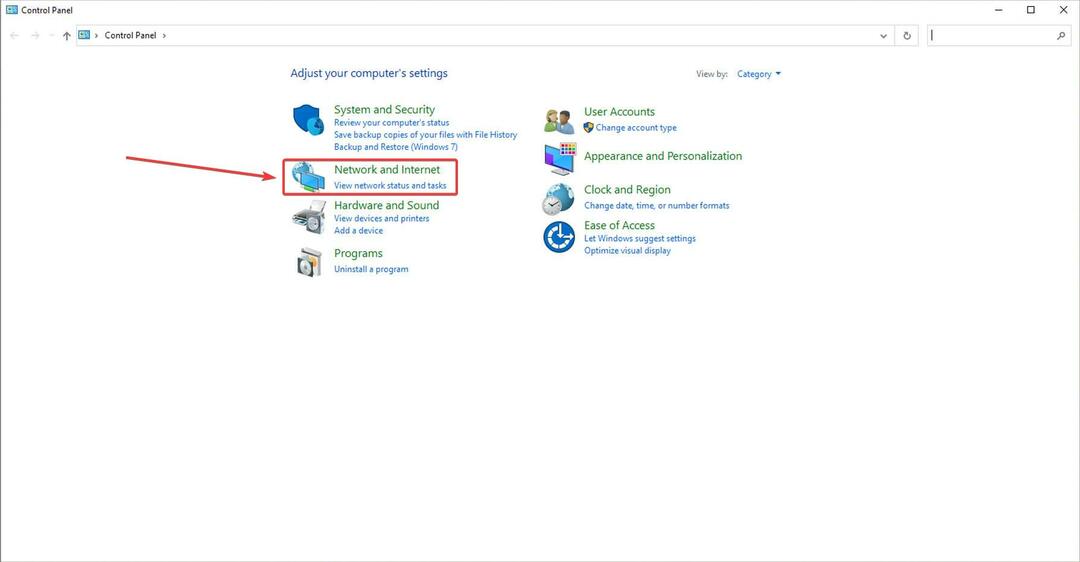
3. Va apărea un meniu care vă arată rețeaua/rețelele cu fir disponibile și starea acestora. Apasă peProprietățilink găsit sub numele și starea rețelei dvs. Wi-Fi.
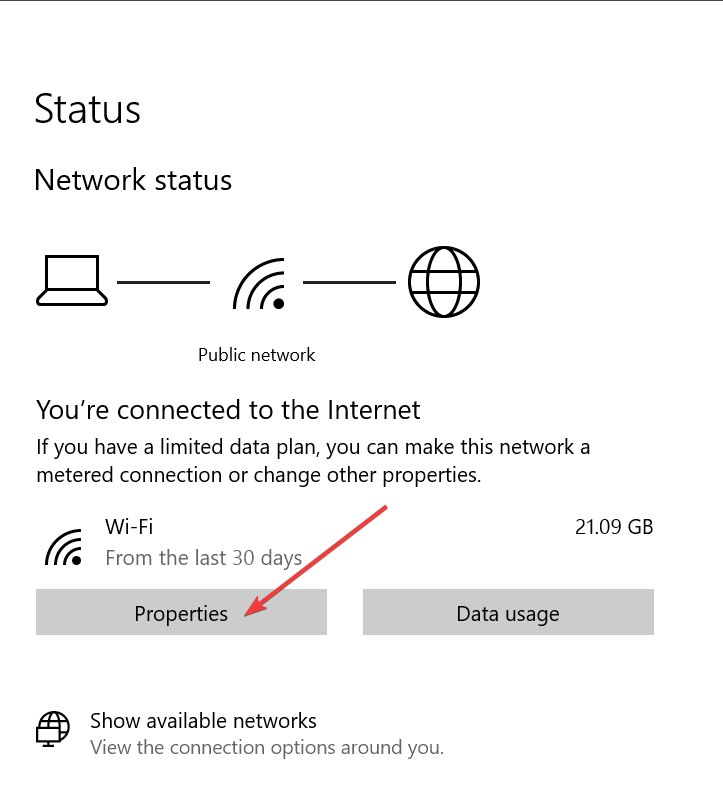
4. SubProfil de rețeasecțiunea din interiorul ferestrei nou deschise, bifați caseta de lângă opțiunePrivat.
Aceasta va seta setările rețelei Wi-Fi la private. Acum să aflăm cum să setați și conexiunile prin cablu la private.
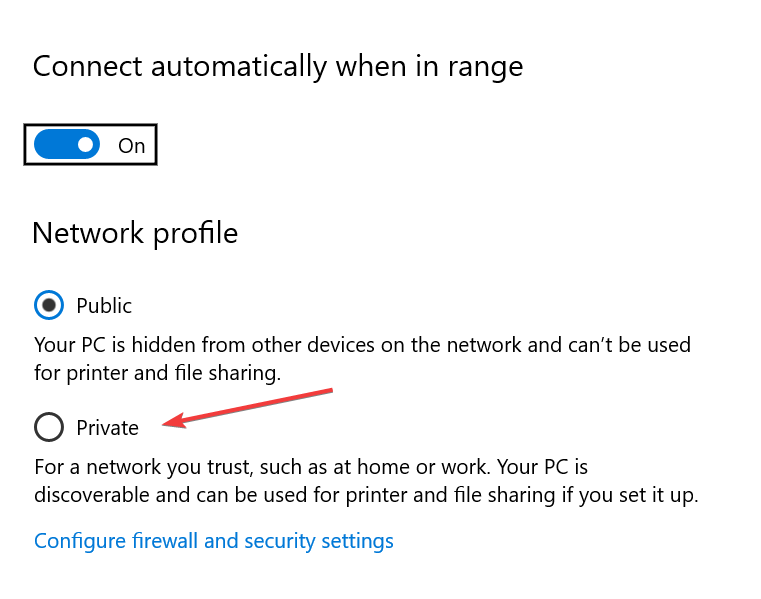
5. Deschide Rețea și Internet setări.
6. Click pe Proprietăți pentru rețeaua dvs. prin cablu.
7. Sub secțiuneProfil de rețea, bifați caseta de lângă Privat.
- Ce este Centrul de rețea și partajare în Windows 10/11?
- Cele mai bune 11 instrumente portabile de scanare de rețea de folosit în 2022
- 16 cele mai bune software-uri de protecție a confidențialității pentru Windows 10/11
- Cum să rotiți ecranul pe Windows 10 și Windows 8/8.1
În articolul scurt de astăzi, am discutat cele mai bune metode de urmat pentru a schimba setările de rețea ale computerului dvs. la Privat.
Sperăm că acest ghid a reușit să vă facă să înțelegeți cum trebuie efectuat acest proces.
Vă rugăm să nu ezitați să ne anunțați dacă acest ghid s-a dovedit util. Ne puteți contacta lăsând un comentariu în secțiunea aflată mai jos de acest articol.


![Cum se creează software portabil în Windows 10 [EASY WAY]](/f/b0c1551e6c83420873b830bc2a981d8b.jpg?width=300&height=460)